趣百科小编小新教你如何解决win10系统中键盘shift键失灵或锁定的问题。shift键在使用时突然失效或被锁定会给工作和生活带来困扰,但幸运的是,有一些简单的技巧可以帮助你解决这个问题。接下来我们将介绍一些解除shift键失灵或锁定的技巧,让你的键盘恢复正常使用。
1、点击开始-设置,进入到设置页面。
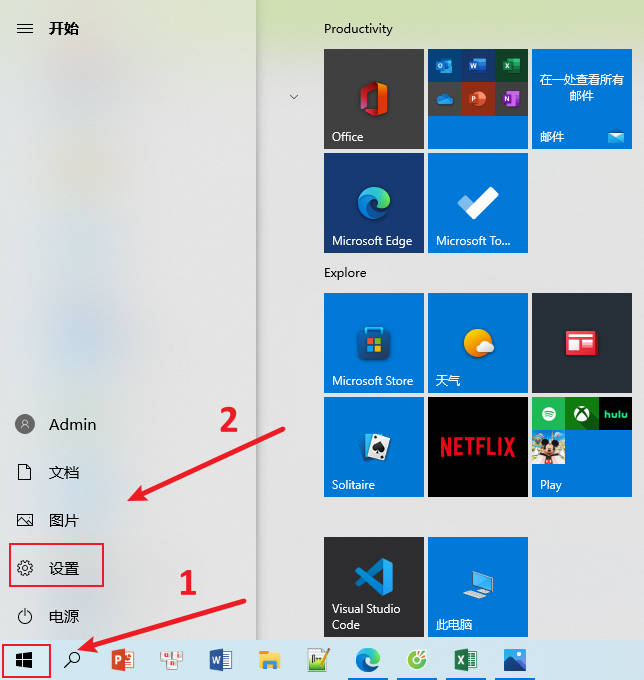
2、打开时间和语言设置项。
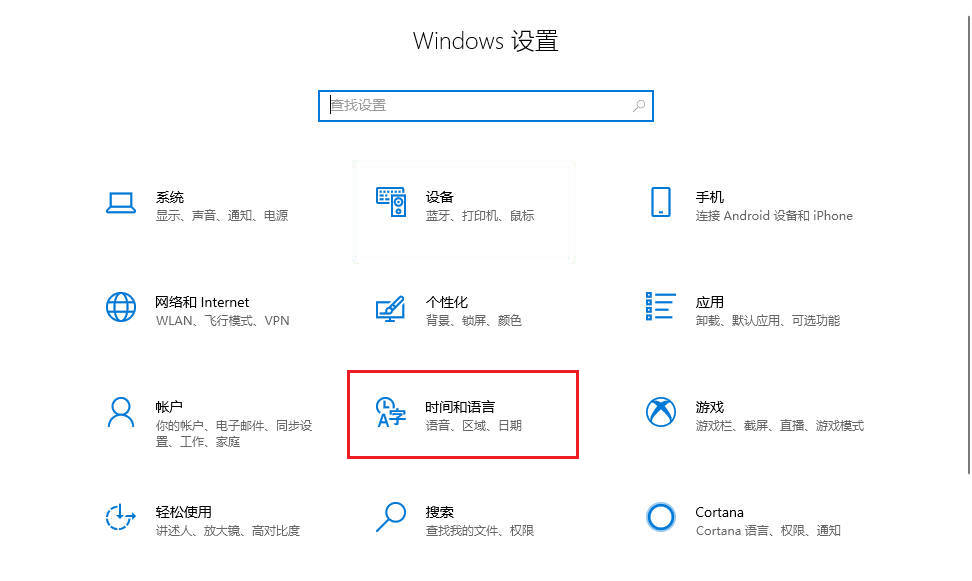
3、在时间和语言设置项中找到第二个“区域和语言”选项卡,打开“高级键盘设置”。
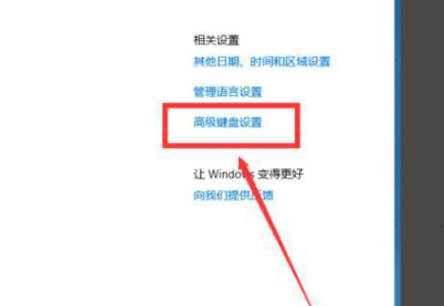
4、在“高级键盘设置”中找到下面的语言栏选项,这个语言栏选项就是我们要找到的文本服务和输入语言设置。
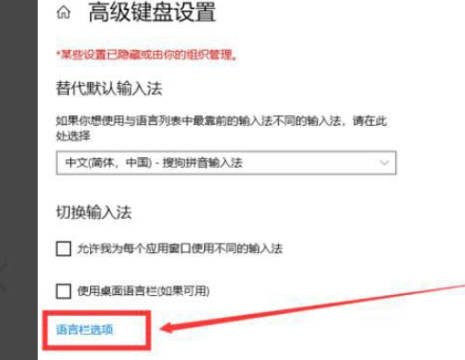
5、在打开的文本服务和输入语言设置中选择高级键设置选项卡。
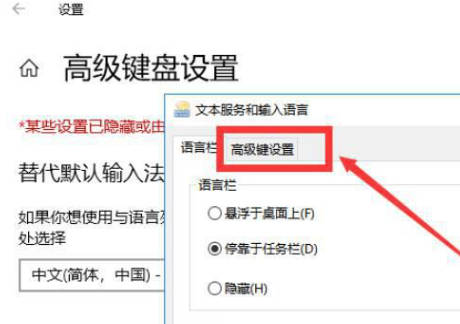
6、在文本服务和输入语言设置中的高级键设置选项卡设置中,选中第一个“按CAPS LOCK键(L)就可以了。
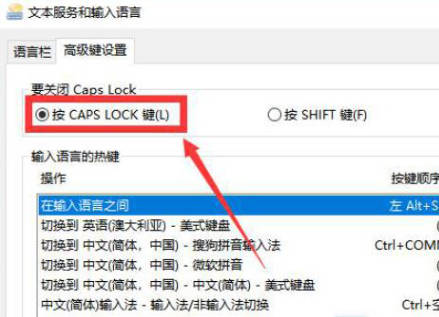
以上就是win10键盘shift失灵怎么办_win10键盘shift锁定的解除技巧的详细内容,更多请关注小编网其它相关文章!

